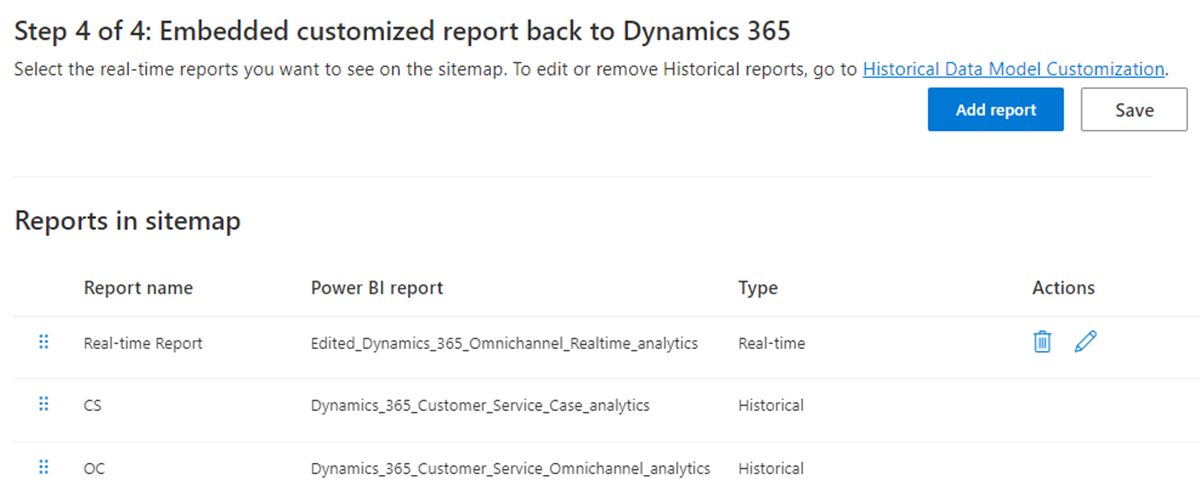התאמה אישית של מודלים של נתונים עבור דוחות היסטוריים ודוחות ניתוח בזמן אמת
חשוב
השם של Azure Active Directory השתנה והוא עכשיו Microsoft Entra מזהה. אין צורך בפעולה מצידך. למידע נוסף, ראה שם חדש ל- Azure Active Directory.
השתמש בתכונת ההרחבה ב- Microsoft Power BI כדי להרחיב את מודלי הנתונים המוכנים לשימוש עבור דוחות הניתוח ב- Customer Service ולשלב עם מערכי נתונים אחרים כדי ליצור מדדים מותאמים אישית חדשים. ניתן להתאים אישית את הדוחות הסטנדרטיים המוכנים לשימוש ולהוסיף מחווני ביצועי מפתח (KPI) משלך כדי להציג את מדדי המפתח הרלוונטיים לארגון שלך. תוכל גם להוסיף מדדים מותאמים אישית לדוחות הפירוט.
היכולות העיקריות של התאמה אישית של מודל כוללות את האפשרות:
ערוך את מודל הנתונים הכלול במוצר והוסף מדדים חדשים.
להביא ישויות מותאמות אישית משלך מ- Dataverse או כל מקור אחר ולהרחיב את מודל הנתונים של Power BI.
פרסם את הדוח המותאם לסביבת עבודה מסוימת ב- Power BI.
התאם אישית את מפת האתר של הדוח ואפשר למשתמשים לגשת לדוחות באופן מקורי מ- Customer Service workspace.
רענון אוטומטי של דוחות ברגע שנתוני המקור מתעדכנים.
אפשר התאמה אישית של מודל נתונים עבור דוחות ניתוח היסטוריים ובזמן אמת ממרכז הניהול של Customer Service, ולאחר מכן השלם את המשימות הבאות:
- בחר סביבת עבודה של Power BI.
- הקצה מודלים של נתונים והעתק דוחות.
- הענקת הרשאות לערכת נתונים ודוחות.
- הטמע דוחות מותאמים אישית בחזרה ל- Dynamics 365.
דרישות מוקדמות
לפני שתתחיל, עליך להשלים את הדרישות הבאות:
לארגון שלך צריך להיות רישיון Power BI Professional או Power BI Premium לכל המפקחים ומנהלי המערכת. אם אתה מטמיע את דוחות ה- Power BI באפליקציות, עליך להיות בעל רישיון של Power BI Premium. אחרת, הדוח המוטבע מציג באנר שמנחה אותך לשדרג.
אפשר תכונות של תובנות ב- Customer Service:
- אם אתה מפעיל התאמה אישית של מודל נתונים היסטורי, עליך להפעיל לפחות אחד מהדוחות ההיסטוריים, כגון ניתוח היסטורי של Customer Service, ניתוח היסטורי מרובה ערוצים או ניתוח ידע. למידע נוסף, ראה הגדרת לוחות מחוונים של תובנות וניתוח.
- אם אתה מפעיל התאמה אישית של מודל נתונים בזמן אמת, עליך להפעיל ניתוח בזמן אמת עבור ריבוי ערוצים. למידע נוסף, ראה הגדרת לוחות מחוונים של תובנות וניתוח.
צור קבוצת אבטחה של Microsoft Entra ID:
מנהל מערכת ב- Microsoft Entra ID חייב ליצור קבוצת אבטחה עם השם המועדף עליך ב- Microsoft Entra ID ולהוסיף את שירות Dynamics 365 Analytics כחבר בקבוצת אבטחה זו. למידע נוסף, ראה יצירת קבוצה בסיסית והוספת חברים באמצעות מזהה Microsoft Entra.
היכולת הכלולה במוצר של מנהל שירות של Dynamics 365 Analytics משמשת לפריסה של מודל הנתונים ולביצוע שינויים בסביבת עבודה של Power BI מטעם Customer Service.
הרשאות בתוך Power BI ניתן להעניק לקבוצות בלבד ולא למנהלי שירות בודדים, ולכן יש ליצור קבוצה.
הערה
בארגונים שבהם ייתכן שחשבון שירות Dynamics 365 Analytics לא זמין, יש להשתמש בחשבון השירות של Dynamics CCA Data Analytics.
הפעל תכונות שירות של Power BI מפורטל הניהול של Power BI. מנהל מערכת ב- Power BI צריך לאפשר את הדברים הבאים, עבור הארגון כולו או עבור קבוצת האבטחה שנוצרה קודם לכן:
צור סביבת עבודה (החוויה החדשה של סביבת עבודה): הפעלה זו יוצרת שתי סביבות עבודה, סביבת עבודה מנוהלת וסביבת עבודה של לקוח כדי לפרוס מודל נתונים ודוחות של Dynamics.
אפשר למנהלי שירות להשתמש בממשקי API של Power BI: תכונה זו משתמשת בממשקי API של Power BI ליצירת סביבות עבודה, פריסת דוחות ומודלים.
אפשר חיבורי DirectQuery לערכות נתונים של Power BI: כאשר מחברי הדוחות בונים מדדים חדשים או מביאים מקורות נתונים נוספים, הם ייצרו מודלים מורכבים, מה שדורש הפעלת DirectQuery. משתמשים שמציגים דוחות שנבנו על גבי מודל נתונים ב- Dynamics 365 דורשים הרשאה זו. עבוד עם מנהל המערכת של Microsoft Entra ID כדי לזהות קבוצת אבטחה שיש לה את כל משתמשי Dynamics הנדרשים.
אפשר נקודות קצה של XMLA וניתוח ב-Excel עם מערכי נתונים מקומיים: כאשר מחברי הדוחות בונים מדדים חדשים או מביאים עוד מקורות נתונים, הם יוצרים מודלים מורכבים, לכן יש להפעיל תכונה זו. משתמשים שמציגים דוחות שנבנו על גבי מודל נתונים ב- Dynamics 365 דורשים הרשאה זו.
הטמעת תוכן באפליקציות (אופציונלי): תכונה זו מטביעה דוחות מותאמים אישית ב- Dynamics 365 (שלב 4: הטמעת דוחות מותאמים אישית בחזרה ל- Dynamics 365). משתמשים שמציגים את הדוחות המותאמים אישית מ- Dynamics 365 Customer Service זקוקים להרשאה זו. עבוד עם מנהל המערכת של Microsoft Entra ID כדי לזהות קבוצת אבטחה שיש לה את כל משתמשי Dynamics הנדרשים.
אם אתה מתכנן להשתמש בסביבת עבודה קיימת של Power BI כדי לארח את העותק של הדוחות הכלולים במוצר (סביבת העבודה של הלקוח), ודא שמנהל המערכת של Dynamics (כניסת משתמש) שמאפשר התאמה אישית של המודל הוא מנהל מערכת של סביבת עבודה של אותה סביבת עבודה ב- Power BI.
אפשר התאמה אישית של מודל נתונים של Power BI
- במפת האתר של מרכז הניהול של Customer Service, בחר תובנות בפעולות.
- בדף תובנות במקטע הגדרות דוח:
- לדוח היסטורי, בחר הרחבת Power BI מוטמעת - התאמה אישית של מודל נתונים היסטורי ולאחר מכן בחר נהל.
- לדוח בזמן אמת, בחר הרחבת Power BI מוטמעת - התאמה אישית של מודל נתונים בזמן אמת ולאחר מכן בחר נהל.
- בדף הנבחר, העבר את הלחצן אפשר התאמה אישית של מודל נתונים ב- Power BI למצב מופעל.
שלב 1: בחר סביבת עבודה של Power BI
ציין את סביבת העבודה ב- Power BI שבה הוקצו מודל הנתונים והדוחות של Dynamics.
מדף תובנות עבור אל מודל הנתונים שעבורו ברצונך לבחור סביבת עבודה של Power BI.
בחר צור סביבת עבודה חדשה או השתמש בסביבת עבודה קיימת על ידי בחירת סביבת עבודה מהתפריט הנפתח.
בחר שמור. פעולה זו יוזמת את ההקצאה של הדוחות.
סביבת העבודה שצוינה חלה רק על סביבת העבודה של הלקוח. Microsoft יוצרת סביבת עבודה מנוהלת חדשה עבור דוחות היסטוריים ודוחות בזמן אמת כל אחד, כאשר מוגדר. למידע נוסף, ראה כיצד עובדת התאמה אישית של מודל נתונים. אתה יכול גם לציין את אותה סביבת עבודה הן עבור דוחות ניתוח היסטוריים והן עבור דוחות ניתוח בזמן אמת.
שלב 2: הקצה את מודל הנתונים
השלמת ההקצאה עשויה לקחת עד 24 שעות. אתה יכול לצאת מהדף הגדרות ולחזור לאחר מספר שעות. בחר רענון כדי לבדוק את מצב ההקצאה.
שלב 3: הענקת הרשאות לערכת נתונים ולדוחות
לאחר הקצאת הדוח, עליך לספק הרשאות כתיבה למשתמשים שמחברים דוחות ב- Power BI והרשאות קריאה למפקחים ולצרכנים אחרים של הדוחות.
עליך להיות מנהל מערכת של סביבת העבודה גם בסביבות עבודה מנוהלות וגם של לקוחות (מוגדרות בשלב 1) ב- Power BI כדי להשלים שלב זה. כברירת מחדל, למשתמש שמתחיל את ההקצאה (שלב 2) נוספות ההרשאות הדרושות.
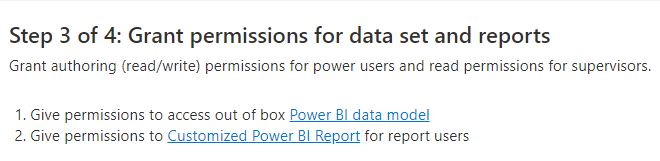
הענק גישה למודל נתונים של Power BI
מחברי הדוחות מתחברים למודל הנתונים שצוין כדי לבנות דוחות מותאמים אישית. כאשר אתה בוחר בקישור מודל נתונים של Power BI, סביבת העבודה המנוהלת נפתחת והפרטים של מודל הנתונים מוצגים. השתמש בתיבת הדו-שיח שיתוף כדי לספק גישה למשתמשים על ידי הזנת כתובת הדואר האלקטרוני שלהם. למידע נוסף, ראה שתף גישה לערכת נתונים.
עליך לספק למחברי הדוח ולצופים בו גישה של מתן רשות לנמענים לבנות תוכן עם הנתונים המשויכים לערכת הנתונים.
הענק הרשאות לדוח מותאם אישית של Power BI (אופציונלי)
כאשר אתה בוחר את הקישור דוח Power BI מותאם אישית, סביבת העבודה של Power BI שבה מוקצים דוחות לדוגמה מופיעה בתצוגה של תחקור זרימת הנתונים. דוחות אלה הם העותק של הדוחות הכלולים במוצר והם ניתנים לעריכה ולשינוי. עליך לספק גישה לסביבת העבודה רק אם הארגון שלך מתכנן להשתמש בעותקים אלה כדי לפתח דוחות.
בחר גישה וספק גישה של תורם למחברי הדוחות וגישה של צופה למשתמשים שצופים בדוחות אלה או כל דוח אחר שנבנה בסביבת העבודה הזו של Power BI. אם אתה מתכנן להטביע את הדוח בחזרה ל-Dynamics 365 שירות לקוחות, עליך לספק חבר גישה למפקחים כדי שהם יוכלו להציג את הדוח המוטבע ב- Customer Service workspace. למידע נוסף על הרשאות נתונים, ראה נהל הרשאות גישה של ערכת נתונים (Preview).
שלב 4: הטמע דוחות מותאמים אישית בחזרה ל- Dynamics 365
לאחר שמחברי הדוחות יוצרים ומפרסמים את הדוחות המותאמים אישית, תוכל לאפשר למשתמשי Dynamics לגשת לדוחות מ- Customer Service workspace.
- בחר את דוחות מודל הנתונים.
- מהדף הרחבה מוטבעת של Power BI - התאמה אישית של מודל נתונים היסטוריים, עבור לשלב 4.
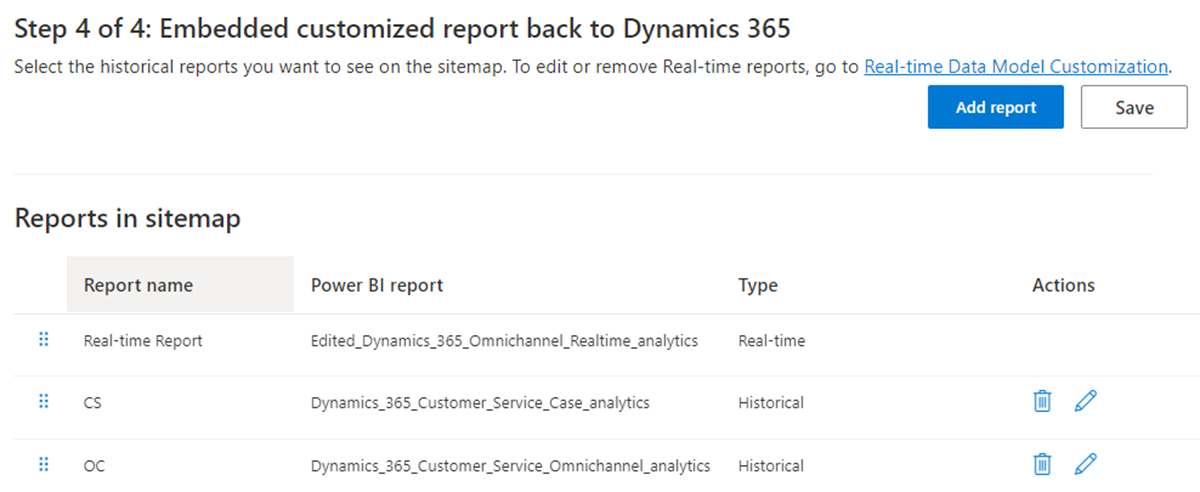
- בחר הוסף דוח. תיבת הדו-שיח הוסף דוח מופיעה.
- הזן שם מועדף בתיבת הטקסט שם דוח.
- מהרשימה הנפתחת בחר דוח Power BI, בחר את דוח Power BI בסביבת העבודה.
- בחר הוסף ושמור.
הרשימה הנפתחת מאוכלסת בדוחות בסביבת העבודה שהוגדרה בשלב 1. שם הדוח המועדף מופיע עבור משתמשי Dynamics כאשר הם ניגשים לדוחות. ניתן להוסיף מקסימום 40 דוחות.
מפת האתר של דוחות מותאמים אישית ב- Customer Service workspace משותפת בין תכונות התאמה אישית של מודל נתונים היסטוריים ומאפיינים בזמן אמת. אפשר לסדר מחדש את הדוחות הן בדפי ניהול היסטוריים והן בדפי ניהול בזמן אמת. עבור דוחות היסטוריים וגם בזמן אמת, אפשר לשנות או למחוק דוחות שנוספו מדפי ההתאמה האישית של מודל הנתונים ההיסטוריים ובזמן אמת בלבד.
פעולות מפקח כמו הקצאה, העברה, ניטור ואילוץ סגירה אינן זמינות עבור דוחות מותאמים אישית של מודל.
אפשר רענון עמודים אוטומטי עבור דוחות
רענון עמודים אוטומטי זמין רק עבור דוחות בזמן אמת.
אתה יכול להפעיל רענון דפים אוטומטי עבור הדוחות שלך במרווחי זמן קבועים, כך שאתה תמיד רואה את הנתונים העדכניים ביותר. למידע נוסף, ראה עריכת דוחות עם רענון דף אוטומטי ב- Power BI Desktop
בתור מנהל מערכת עם קיבולת פרימיום, תחילה עליך להפעיל רענון עמודים אוטומטי דרך פורטל הניהול של Power BI. עליך להשתמש בסוג הרענון מרווח קבוע עם 5 או 10 שניות כמרווח.
כדי לאפשר רענון עמודים אוטומטי עבור דוחות מסוימים:
- הורד את הדוח בזמן אמת מאפליקציית Customer Service workspace שלך.
- עבור אל הצגות>דף עיצוב.
- העבר את הלחצן רענון עמוד למצב מופעל.
- בחר רענון עמוד אוטומטי מהרשימה הנפתחת סוג רענון.
- הגדר את תקופת הרענון ל- 5 או 10 שניות.
- בחר פרסם כדי לפרסם את הדוח המעודכן לסביבת העבודה המותאמת אישית.
אם תשנה את שם הדוח, בצע את השלבים המפורטים בשלב 4: הטמעת דוחות מותאמים אישית בחזרה ל- Dynamics 365.
הצג דוחות מותאמים אישית
אם התאמת אישית את אפליקציית Customer Service workspace, עליך לבצע את השלבים הבאים כדי לצפות בדוחות.
- באריח של Customer Service workspace, בחר בשלוש הנקודות עבור אפשרויות נוספות, ובחר פתח במעצב האפליקציות.
- בחר חדש.
- בתיבת הדו-שיח דף חדש, בחר URL ולאחר מכן בחר הבא.
- הזן את המידע הבא, ולאחר מכן בחר הוסף.
- כתובת URL: [Organization Url]/main.aspx?pagetype=control&controlName=MscrmControls.Analytics.ModernReportingControl&data={"featureIds":"f2266eb4-226f-4cf1-b422-89c5f48b40cb,09c168be-efe2-4f08-a986-3aab7095c863"}
- כותרת: דוחות מותאמים אישית
- מתוך ניווט, בחר דוחות מותאמים אישית.
- הזן את הנתונים הבאים עבור אפשרויות תצוגה.
- כותרת: דוחות מותאמים אישית
- סמל: בחר השתמש במשאב אינטרנט.
- בחר סמל: msdyn_/Analytics/imgs/CustomizedReportsIcon.svg
- מזהה: CustomizedReportsSubArea
- בחר הגדרות מתקדמות ובחר בתיבות הסימון הבאות:
- מק"ט: הכל, מקומי, בזמן אמת, וגם SPLA
- לקוח: אינטרנט
- קיצור דרך של Outlook: העבר פרמטרים וגם זמינות לא מקוונת
- בחר באפשרות שמור, ולאחר מכן בחר באפשרות פרסם.
למידע נוסף
התאם אישית את התצוגה החזותית של דוחות ניתוח
מבוא ל-Customer Service Insights
הגדרת Customer Service Analytics ו-Insights
קביעת תצורה של לוחות מחוונים של Customer Service Analytics ב- Power BI
הגדר ניתוחים היסטוריים של ריבוי ערוצים
משוב
בקרוב: במהלך 2024, נפתור בעיות GitHub כמנגנון המשוב לתוכן ונחליף אותו במערכת משוב חדשה. לקבלת מידע נוסף, ראה: https://aka.ms/ContentUserFeedback.
שלח והצג משוב עבור